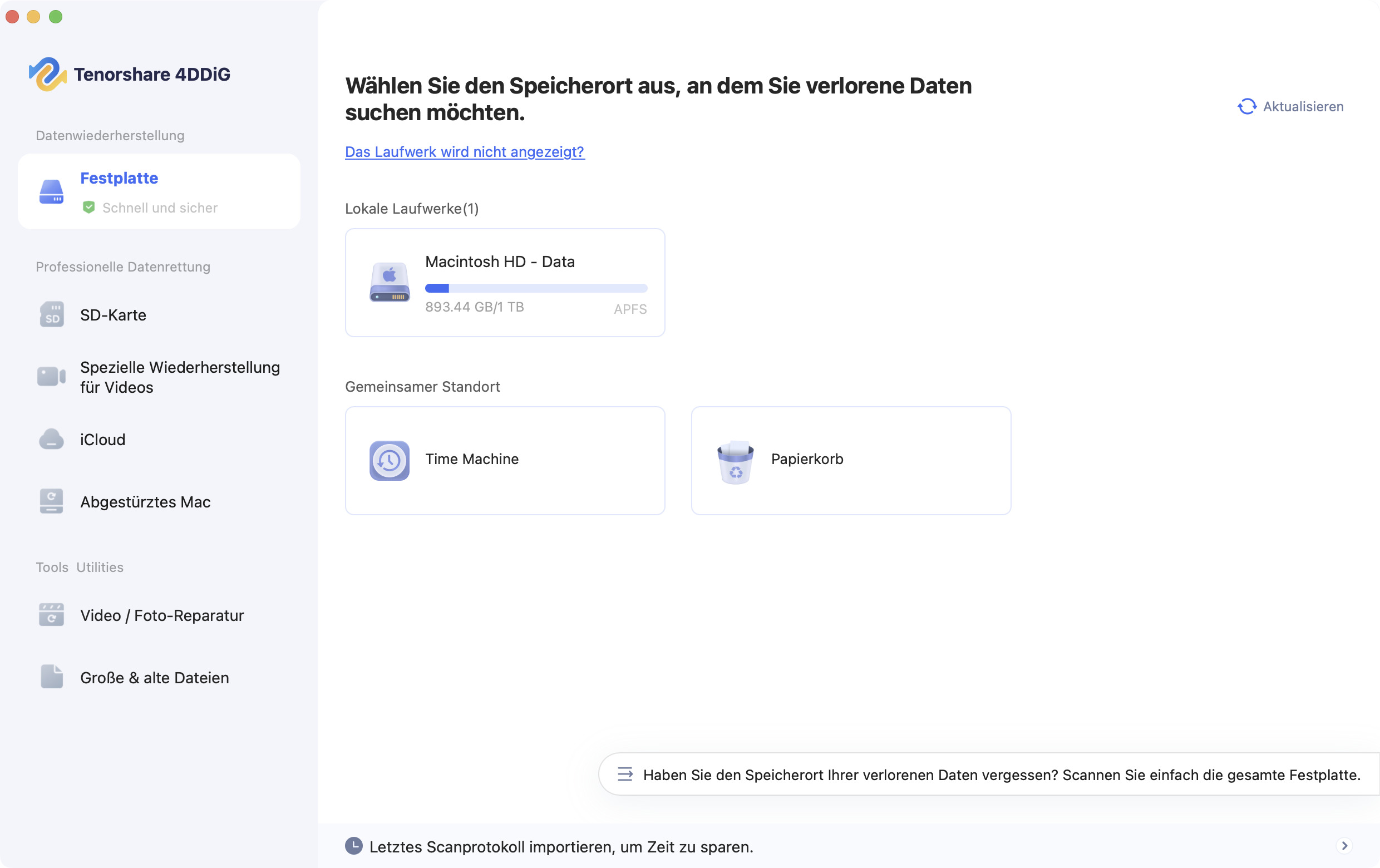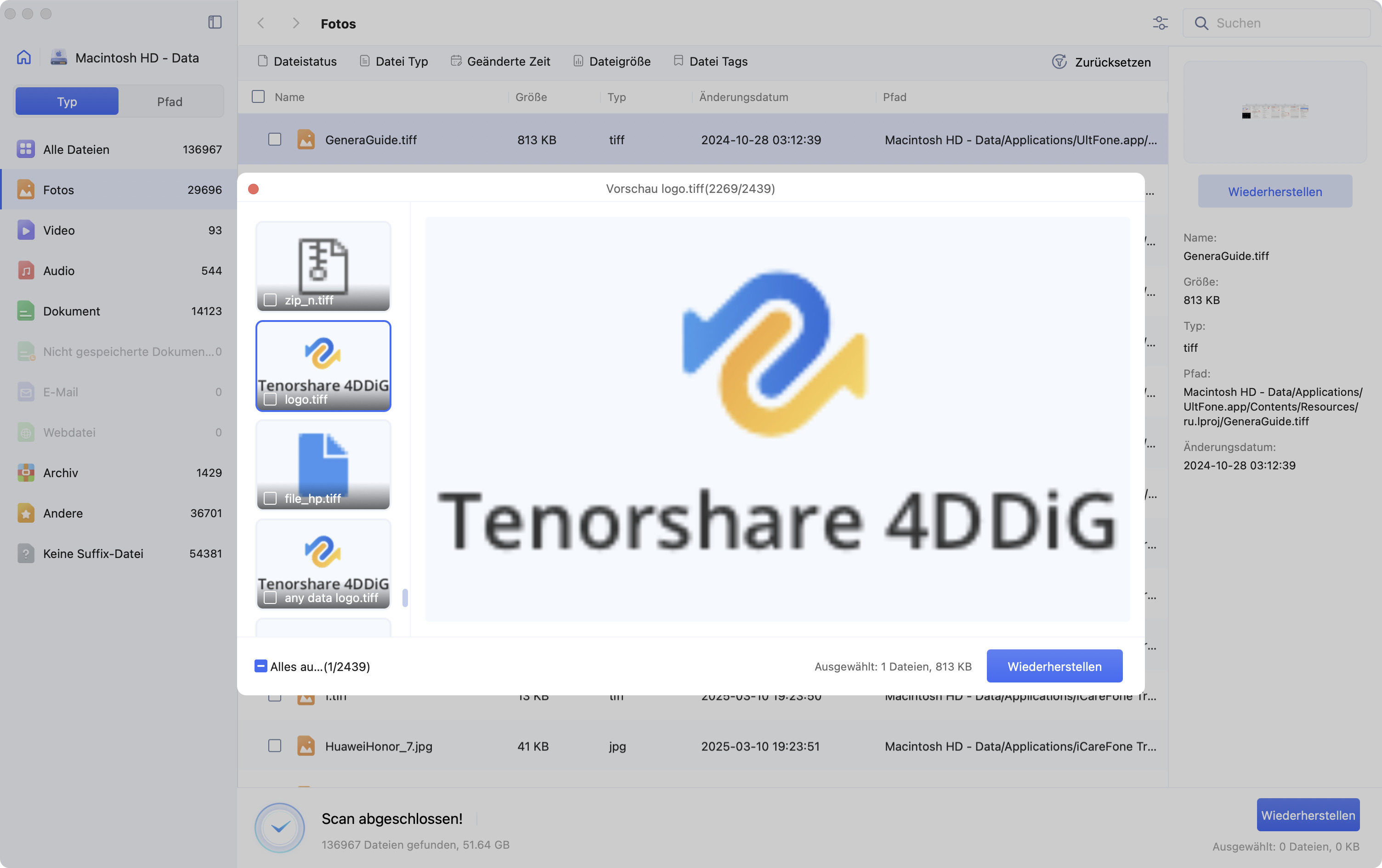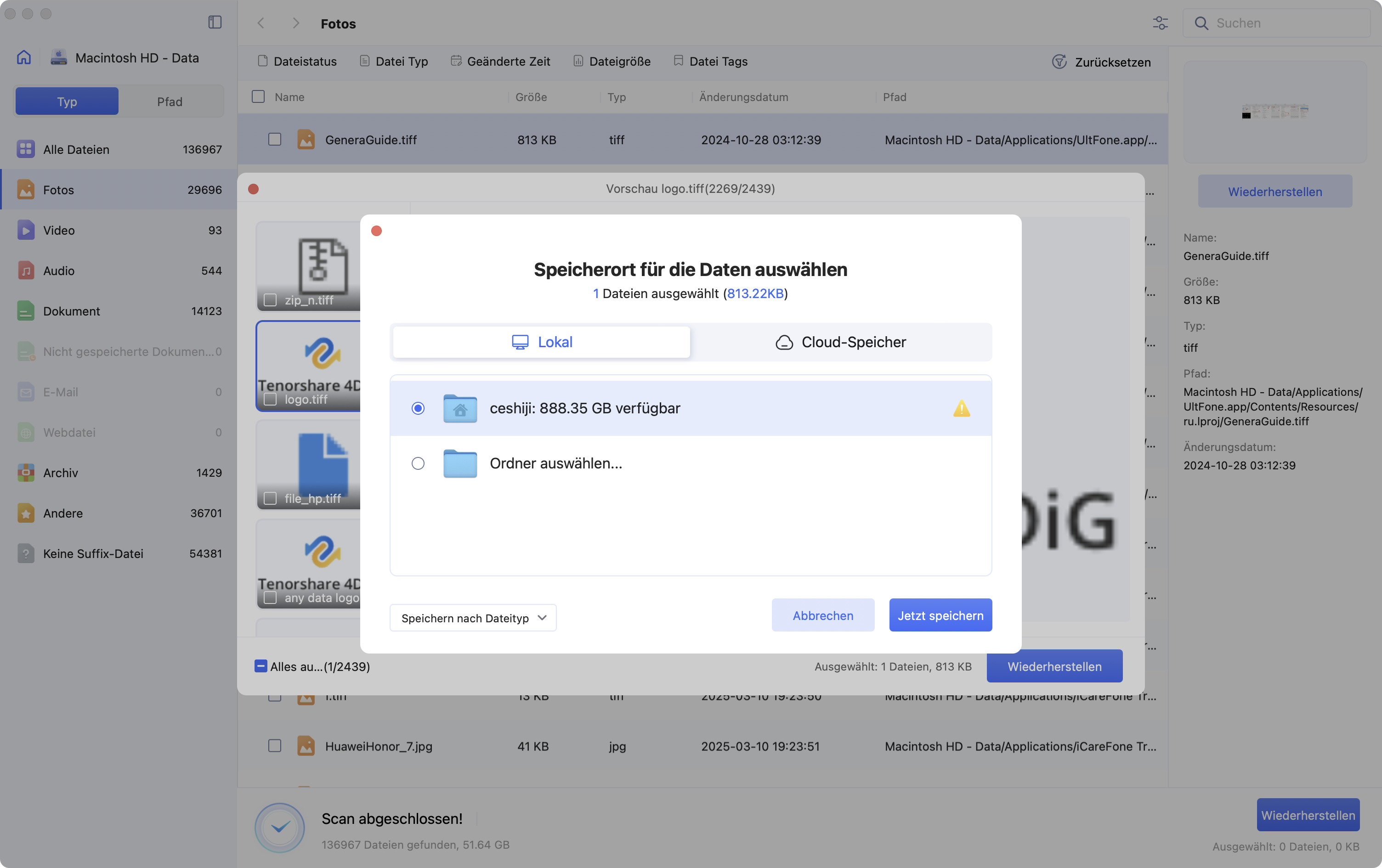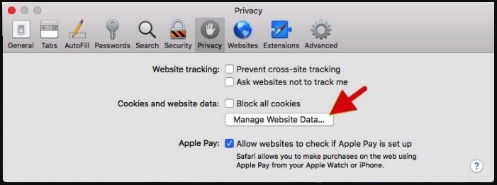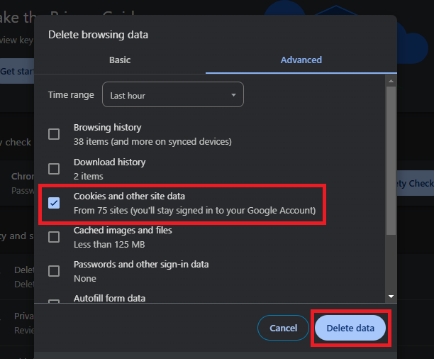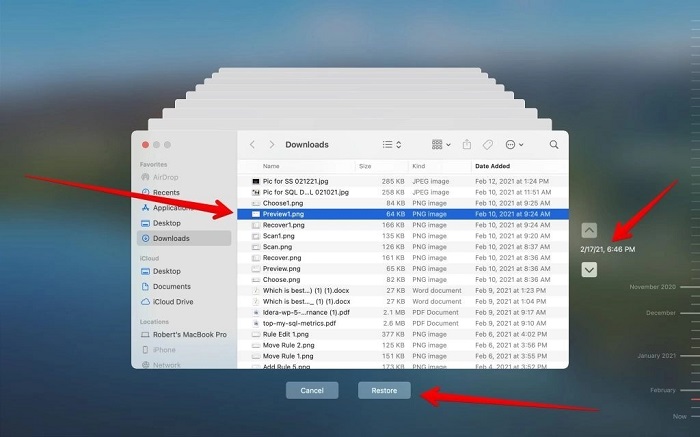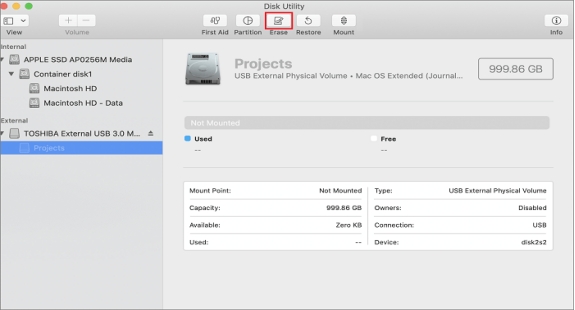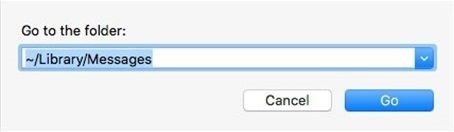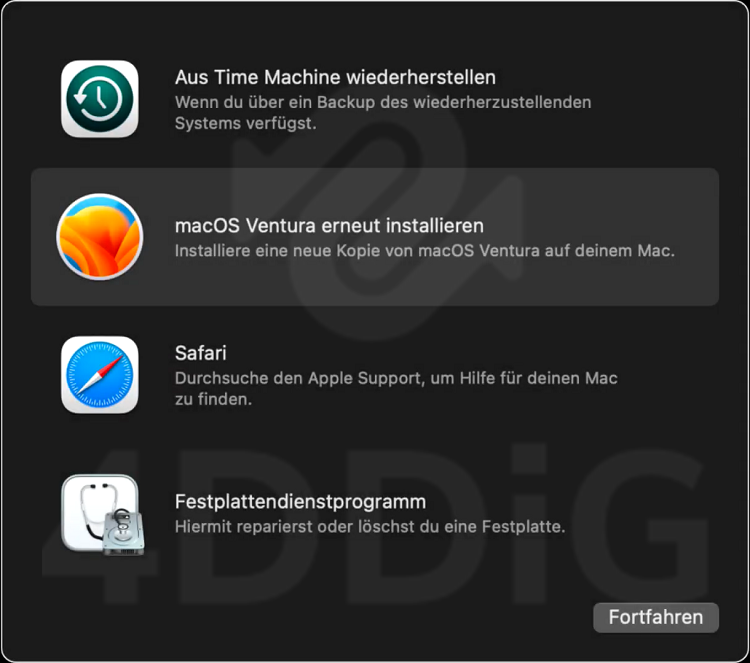Cookies auf Mac OS X löschen – inklusive Wiederherstellungstipps
Erfahren Sie, wie Sie Cookies auf Mac OS X löschen. In diesem Blog zeigen wir auch, wie Sie versehentlich gelöschte Daten wiederherstellen und alles, was Sie über das Löschen von Cookies wissen müssen.
Jede Website verwendet „Cookies“, um Informationen auf Ihrem Gerät zu speichern und die Benutzererfahrung zu verbessern. Diese Cookies dienen als Tracker, die Ihre Einstellungen und Anmeldedaten speichern. So nützlich Cookies auch sein mögen – wenn sich immer mehr Cookies auf Ihrem Gerät ansammeln, kann Ihr Mac langsamer und träge werden. Genau das passiert besonders häufig bei macOS. In diesem Blog erfahren Sie, wie Sie Cookies auf Mac OS X löschen können und warum es sinnvoll ist, regelmäßig Cookies zu löschen – insbesondere auf dem MacBook. Los geht’s!
- Wie kann ich Daten wiederherstellen, nachdem ich Cookies auf Mac OS X gelöscht habe?BELIEBT
- 1. Safari: Cookies auf dem Mac löschen
- 2. Chrome: Cookies auf dem Mac löschen
- 3. FireFox auf MacBook Air: Cookies löschen
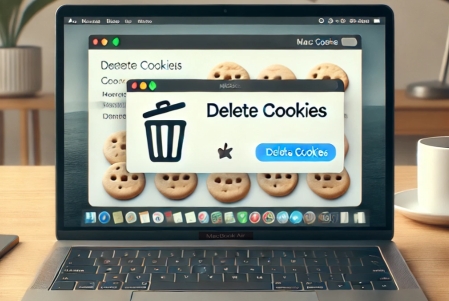
Teil 1: Was passiert, wenn ich Cookies auf Mac OS X lösche?
Der Hauptgrund, warum viele Nutzer es vorziehen, Cookies auf Mac Chrome zu löschen, ist, ihr Gerät schneller und reaktionsfreudiger zu machen. Die gespeicherten Cookies auf Ihrem Mac beanspruchen viel Speicherplatz und beeinträchtigen die Leistung. Hier ist ein kurzer Vergleich dessen, was Sie gewinnen und was Sie verlieren, wenn Sie Cookies auf Mac Air löschen.
- Vorteile beim Cookies löschen:
- Nachteile beim Cookies löschen:
-
-
Bessere Privatsphäre : Cookies fungieren als Tracker. Wenn Sie diese digitalen Tracking-Dateien entfernen, können Sie Ihre Privatsphäre besser schützen. Allerdings werden Ihnen nach dem Cookies löschen Mac eventuell viele irrelevante Werbeanzeigen angezeigt.
-
Schnellere Leistung : Wenn Sie überflüssige Daten und eine Vielzahl an Cookies entfernen, entlasten Sie Ihren Mac und können so die Leistung steigern.
-
Speicherverwaltung : Sie schaffen Platz, der zuvor von unnötigen Cookie-Dateien belegt war.
-
-
-
Verlust von Anmeldedaten : Sie verlieren gespeicherte Login-Informationen auf Websites. Sie müssen alle Anmeldedaten erneut eingeben, nachdem Sie Safari Cookies löschen.
-
Zurückgesetzte Einstellungen : Websites merken sich Ihre individuellen Einstellungen wie Sprache oder Design nicht mehr – das kann Ihr Nutzererlebnis beeinträchtigen.
-
Kurzzeitige Unannehmlichkeiten : Nach dem Cookies bei Safari löschen kann es sein, dass häufig besuchte Seiten langsamer laden.
-
Diese kurze Übersicht über Vor- und Nachteile beim Cookies Safari löschen hilft Ihnen dabei, besser abzuwägen, ob Sie Cookies auf dem Mac löschen möchten.
Teil 2: Wie kann ich Daten wiederherstellen, nachdem ich Cookies auf Mac OS X gelöscht habe?
Es kommt häufig vor, dass beim Löschen von Cookies versehentlich wichtige Daten entfernt werden oder technische Probleme auftreten. Nutzer, die nicht genau wissen, wie man die Cookies löschen Mac kann, löschen dabei oft aus Versehen Systemdateien von der HDD, SSD oder einem anderen angeschlossenen Speichergerät.
Sie haben Ihre Daten auf dem Mac verloren? 4DDiG Mac Data Recovery hilft Ihnen weiter! 4DDiG-Mac ist ein leistungsstarkes, KI-gestütztes Tool, mit dem Sie verlorene Dateien auf dem Mac schnell wiederherstellen können. Dieses Tool wurde speziell dafür entwickelt, verlorene Daten effizient unter Mac OS X wiederherzustellen. Egal ob auf Ihrer HDD, SSD oder einem anderen Speichermedium – mit 4DDiG Mac Data Recovery stellen Sie Ihre Dateien mit nur wenigen Klicks wieder her. Hier sind einige der beeindruckendsten Funktionen der 4DDiG Mac Data Recovery Software:
- Stellt verlorene Dateien auf dem Mac mit 99% Genauigkeit und Effizienz wieder her.
- Schnelle Wiederherstellung verlorener Daten auf dem Mac – in weniger als 5 Minuten.
- Unterstützt über 2000+ Gerätetypen und mehr als 2000 Dateiformate.
- Egal ob versehentlich gelöscht oder durch einen Systemabsturz – 4DDiG-Mac stellt Ihre Mac-Daten wieder her.
- Kompatibel mit macOS Sequoia, macOS X und allen aktuellen M-Chips.
- Sie können die wiederherstellbaren Dateien vorab in der Vorschau ansehen.
Sicherer Download
Sicherer Download
Sie fragen sich, wie Sie Daten wiederherstellen können, nachdem Sie Cookies auf Mac OS X gelöscht haben? So funktioniert die Wiederherstellung Ihrer Daten:
-
Laden Sie 4DDiG-Mac herunter und installieren Sie es. Starten Sie das Programm und verbinden Sie das Speichergerät (HDD, SSD oder ein anderes), von dem Sie die Daten verloren haben.

-
Klicken Sie auf Scannen, um den Scanvorgang zu starten. Verwenden Sie die Filterfunktionen, um gezielt nach Dateien zu suchen.

-
Nach Abschluss des Scans sehen Sie eine Vorschau der wiederherstellbaren Dateien. Wählen Sie die gewünschten Daten aus und stellen Sie sie wieder her, bevor Sie darauf zugreifen.


Teil 3: Cookies auf Mac OS X löschen
Sie fragen sich, wie Sie Cookies löschen auf Mac, je nach verwendetem Browser? Hier finden Sie eine Schritt-für-Schritt-Anleitung für die drei gängigsten Browser: Safari, Chrome und Firefox. Je nach Browser folgen Sie bitte diesen Anweisungen, um Cookies effektiv zu entfernen:
1. Cookies bei Safari löschen
So können Sie Safari Cookies löschen – folgen Sie einfach diesen einfachen Schritten:
Öffnen Sie Safari auf Ihrem Mac.
Gehen Sie im Safari-Menü auf „Einstellungen“.
Klicken Sie auf den Tab „Datenschutz“.
-
Wählen Sie „Websitedaten verwalten“.

-
Wählen Sie die Cookies aus, die Sie löschen möchten, oder klicken Sie auf „Alle entfernen“, um alles zu löschen.
-
Bestätigen Sie mit „Jetzt entfernen“.
2. Chrome: Cookies auf dem Mac löschen
So können Sie Cookies löschen auf Mac im Browser Google Chrome. Folgen Sie diesen Schritten, um Chrome-Cookies auf dem Mac zu löschen:
Öffnen Sie Google Chrome.
-
Klicken Sie oben rechts auf die drei vertikalen Punkte und wählen Sie „Einstellungen“.
-
Klicken Sie auf „Datenschutz und Sicherheit“ und dann auf „Browserdaten löschen“.
-
Wechseln Sie zum Tab „Erweitert“ und setzen Sie ein Häkchen bei „Cookies und andere Websitedaten“.

-
Klicken Sie auf „Daten löschen“.
3. Cookies auf Mac Air mit Firefox löschen
Hier erfahren Sie, wie Sie Cookies löschen Mac auf einem MacBook Air mit dem Firefox-Browser. Folgen Sie diesen einfachen Schritten:
Öffnen Sie Mozilla Firefox.
-
Klicken Sie oben rechts auf die Menüschaltfläche (drei horizontale Striche) und wählen Sie „Einstellungen“.
-
Gehen Sie zum Abschnitt „Datenschutz & Sicherheit“.
-
Scrollen Sie zu „Cookies und Website-Daten“ und klicken Sie auf „Daten löschen…“.

-
Setzen Sie Häkchen bei „Zwischengespeicherte Webinhalte“ und „Cookies und Website-Daten“, und klicken Sie dann auf „Löschen“.
-
Klicken Sie auf „Jetzt löschen“, um den Vorgang abzuschließen.
Teil 4: Häufig gestellte Fragen (FAQs)
Frage 1: Ist es sicher, Cookies auf Mac OS X zu löschen?
Ja, das Cookies löschen beim Mac ist in der Regel sicher und kann Ihre Privatsphäre sowie die Systemleistung verbessern. Bedenken Sie jedoch, dass dabei Ihre Login-Daten für Webseiten verloren gehen können. Speichern Sie daher wichtige Zugangsdaten vorab.
Frage 2: Wo finde ich die Cookie-Einstellungen auf dem Mac?
Die Cookie-Einstellungen befinden sich meist im Datenschutz- oder Einstellungsmenü Ihres Browsers. Um Cookies bei Safari löschen oder verwalten zu können, gehen Sie zu „Safari > Einstellungen > Datenschutz“.
Frage 3: Ist das Löschen von Cookies dasselbe wie das Leeren des Caches?
Nein! Das Löschen von Cookies und das Safari Cache leeren Mac sind zwei unterschiedliche Vorgänge. Wenn Sie Cookies löschen, werden datenspezifische Informationen wie Login-Daten und Benutzereinstellungen entfernt. Beim Leeren des Caches hingegen werden zwischengespeicherte Dateien wie Bilder und Skripte gelöscht, die beim Laden von Webseiten helfen.
Abschließende Worte:
Zu wissen, wie man Cookies löschen kann auf Mac, ist entscheidend, um die Leistung Ihres Macs zu verbessern. Das Löschen von Cookies kann nicht nur Ihre Privatsphäre schützen, sondern auch die Systemgeschwindigkeit optimieren. In diesem Blog haben wir Ihnen alles gezeigt, was Sie wissen müssen, um Cookies bei Safari zu löschen oder in anderen Browsern zu löschen. Folgen Sie der Schritt-für-Schritt-Anleitung in diesem Beitrag, um Cookies effektiv zu verwalten und Ihren Mac reibungslos am Laufen zu halten. Falls Sie versehentlich anstelle von Cookies wichtige Daten gelöscht haben, können Sie sich voll und ganz auf 4DDiG Mac Data Recovery verlassen, um Ihre Dateien wiederherzustellen.
Sicherer Download
Sicherer Download
Lesen Sie auch
- Startseite >>
- Mac-Wiederherstellung Lösungen >>
- Cookies auf Mac OS X löschen – inklusive Wiederherstellungstipps